Kaspersky는 러시아의 다국적 사이버 보안 및 안티바이러스 제공업체로서 해커와 최신 바이러스, 랜섬웨어 및 스파이웨어로부터 컴퓨터를 보호하기 위한 많은 가치 있는 제품을 제공합니다. 그러나 여러 가지 이유로 Mac용 Kaspersky 제거. 애플리케이션 흔적을 남기지 않고 Mac에서 Kaspersky를 제거하는 방법을 찾고 계십니까?
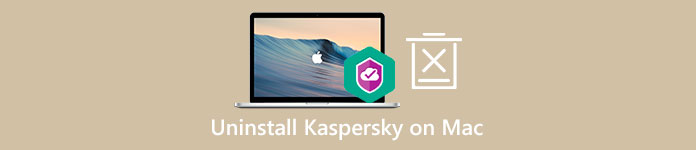
이 문서에서는 Mac에서 Kaspersky 애플리케이션을 삭제하는 방법을 배울 수 있습니다. Kaspersky Internet Security, Kaspersky Security Cloud, Kaspersky VPN Secure Connection 또는 Kaspersky Total Security 중 무엇을 사용하든 다음 두 가지 방법을 사용하여 완전히 제거할 수 있습니다.
- 부품 1. Mac에서 Kaspersky를 제거하는 일반적인 방법
- 파트 2. Mac에서 Kaspersky를 완전히 제거하는 전문적인 방법
- 부품 3. Mac에서 Kaspersky를 삭제하는 방법에 대한 FAQ
부품 1. Mac에서 Kaspersky를 수동으로 제거하는 일반적인 방법
Kaspersky 제품이 만족스럽지 않거나 더 나은 대안을 찾았고 Mac에서 제거하고 싶다고 가정해 보십시오. 이 경우 macOS에 내장된 제거 기능을 사용하여 수동으로 삭제하도록 선택할 수 있습니다. 이 게시물은 카스퍼 스키 인터넷 시큐리티 예를 들어 응용 프로그램.
1단계Mac에서 Kaspersky를 제거하기 전에 Kaspersky 애플리케이션을 닫고 백그라운드에서 실행 중인 모든 Kaspersky 관련 프로세스를 종료해야 합니다. 당신은 클릭할 수 있습니다 카스퍼 스키 인터넷 시큐리티 상단 메뉴 모음에서 다음을 선택합니다. 종료. 관련된 모든 프로그램을 닫으려면 다음을 열 수 있습니다. 활동 모니터 Mac에서 CPU 탭하고 찾아서 종료합니다.
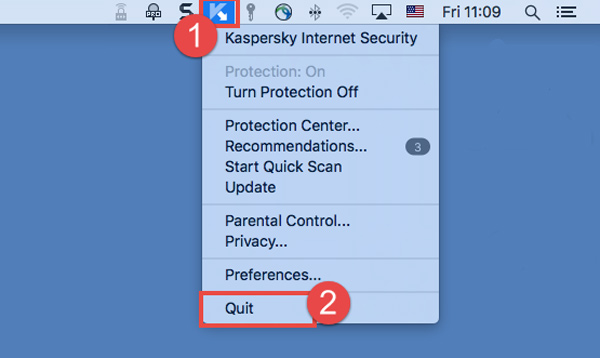
2단계로 이동 어플리케이션 창에서 아래로 스크롤하여 카스퍼 스키 폴더를 열고 엽니다. 더블 클릭 Kaspersky Internet Security 제거 그리고 지시에 따라 작업을 확인합니다. Kaspersky 제거 도구가 보이지 않으면 공식 웹사이트에서 무료로 다운로드할 수 있습니다. Kaspersky 제거가 완료되면 다음을 클릭할 수 있습니다. 종료 버튼을 클릭합니다.
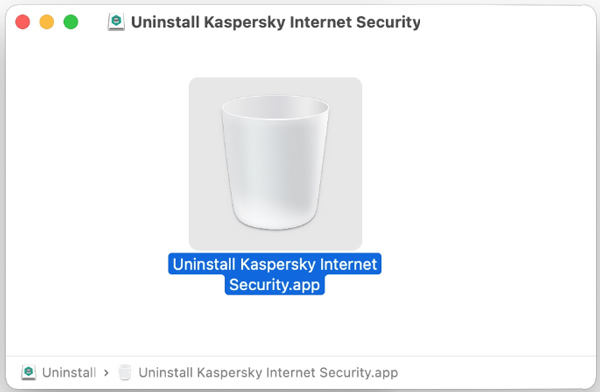
3단계Mac에 남아 있는 Kaspersky 파일을 확인하고 삭제해야 합니다. 새로 열기 파인더 창을 누르고 변화 + 명령 + G 검색 패널을 여는 바로 가기입니다. 유형 ~ / 라이브러리 검색 필드에서 클릭 Go 를 입력합니다 도서관 폴더. Kaspersky 잔여 파일을 찾으려면 다음 하위 폴더를 모두 확인해야 합니다.
~/라이브러리/응용 프로그램 스크립트
~ / 라이브러리 / 캐시
~ / 라이브러리 / 저장된 애플리케이션 상태
~/라이브러리/그룹 컨테이너
~/private/var/folders/I8
~/비공개/tmp
/라이브러리/데몬 실행
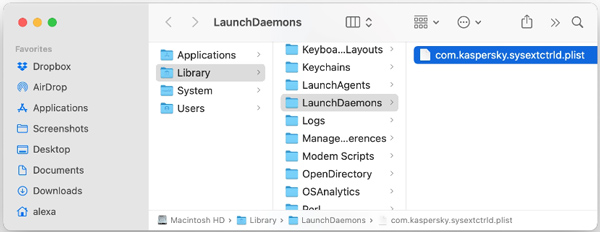
4단계 Kaspersky를 제거하고 나머지 파일을 모두 제거한 후에는 다음을 수행해야 합니다. 텅 빈 쓰레기통 Mac에서 Kaspersky를 완전히 제거하려면
부품 2. Mac에서 Kaspersky를 완전히 제거하는 더 나은 방법
Kaspersky 안티 바이러스 제품을 완전히 제거하기 위해 일부 전문 제거 프로그램을 사용할 수도 있습니다. 여기서 우리는 강력하게 추천합니다 Mac 클리너 Mac에서 Kaspersky를 제거하는 데 도움이 됩니다.

4,000,000+ 다운로드
Mac에서 Kaspersky를 제거하고 모든 서비스 파일을 완전히 제거하십시오.
제거, 파일 관리자, 개인 정보 보호, 최적화 및 기타 Mac 정리 도구를 제공합니다.
남은 앱, 정크, 중복, 크고 오래된 파일 등을 제거하여 Mac 공간을 확보하십시오.
Mac의 현재 상태를 확인하고, Mac을 맬웨어와 바이러스로부터 보호하고, Mac을 최적화하세요.
1단계 위의 다운로드 버튼을 두 번 클릭하고 Mac에 무료로 설치하십시오. 이 Kaspersky 제거 소프트웨어를 실행하고 다음을 클릭하십시오. ToolKit 더 유용한 도구를 표시하려면 탭하십시오. 를 찾습니다 제거 도구를 열고 엽니다.

2단계 를 클릭 할 수 있습니다. 주사 버튼을 눌러 Mac에 설치된 모든 응용 프로그램을 스캔합니다. 스캔 후 다음을 클릭합니다. 관측 버튼을 눌러 목록을 표시합니다. 찾다 카스퍼 스키 다음을 클릭합니다 깨끗한 제거하려면 버튼을 누르십시오.

3단계이 권장 Mac Cleaner를 사용하면 남은 앱, 시스템 정크, 유사한 사진, 대용량 파일, 오래된 파일 등을 포함하여 모든 유형의 쓸모없는 Mac 데이터를 빠르게 삭제할 수 있습니다. 입력을 사용할 수 있습니다. 청소기 그들을 지우려면.

놓치지 마세요 :
Mac에서 Wacom 드라이버를 완전히 제거하는 2가지 방법
부품 3. Mac에서 Kaspersky를 삭제하는 방법에 대한 FAQ
질문 1. Mac에서 Kaspersky 보호 기능을 적당히 끄는 방법은 무엇입니까?
Mac 장치에 대한 Kaspersky 보호를 일시적으로 비활성화해야 하는 경우 도구 모음에서 Kaspersky 아이콘을 클릭한 다음 보호 끄기 옵션을 클릭할 수 있습니다.
질문 2. Kaspersky Internet Security for Mac은 무료입니까?
아니요. Kaspersky Internet Security는 무료 안티바이러스 제품이 아닙니다. 또한 무료 버전이나 무료 평가판을 제공하지 않습니다. 이제 15.99개의 Mac/1년에 대해 $1 또는 31.99개의 장치/3년에 대해 $1를 지불해야 합니다.
질문 3. Kaspersky Internet Security는 신뢰할 수 있습니까?
예, Kaspersky는 안전하고 신뢰할 수 있는 바이러스 백신입니다. 컴퓨터를 보호하고 모든 유형의 맬웨어를 차단할 수 있습니다. 유럽의 현재 정치 상황으로 인해 정부는 Kaspersky 사용의 잠재적인 보안 위험에 대해 경고했지만 실제로는 안전합니다.
결론
현재 Kaspersky 성능이 만족스럽지 않은 경우 이를 제거하고 다른 보안 솔루션으로 전환하도록 선택할 수 있습니다. 위의 두 가지 방법을 사용하여 Mac에서 Kaspersky 제거 완전히.




